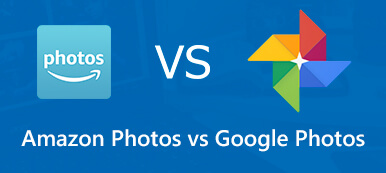Ίσως δεν είχατε ποτέ σκεφτεί ότι μια εικόνα θα έπρεπε να αποθηκευτεί σε μορφή HEIC στις Φωτογραφίες Google, όταν βρίσκετε ότι η εικόνα δεν είναι συμβατή με άλλες εφαρμογές. Μπορεί να μην έχετε ακούσει ποτέ για το HEIC, μόνο για να διαπιστώσετε ότι δεν είναι πλέον αρχείο JPG στις Φωτογραφίες Google σας. Γιατί οι Φωτογραφίες Google κατεβάζουν εικόνες ως HEIC; Θέλετε να κάνετε μετατροπή HEIC σε JPG στις Φωτογραφίες Google? Μπορείτε να βρείτε αυτό που θέλετε αν συνεχίσετε να διαβάζετε αυτό το άρθρο.
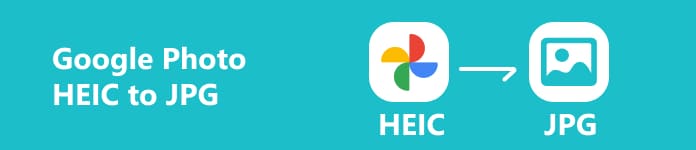
- Μέρος 1: Γιατί το Google Photos αποθηκεύει τις φωτογραφίες ως HEIC;
- Μέρος 2: 2 Σωστές Τρόποι Μετατροπής/Λήψης Φωτογραφιών Google από HEIC σε JPG
- Μέρος 3: Μια συμβουλή για την επίλυση προβλημάτων HEIC στο ρολό της κάμερας
- Μέρος 4: Συνήθεις ερωτήσεις σχετικά με τη μετατροπή HEIC σε JPG στις Φωτογραφίες Google
Μέρος 1: Γιατί το Google Photos αποθηκεύει τις φωτογραφίες ως HEIC;
Θα πρέπει να γνωρίζετε ότι μια εικόνα HEIC έχει μόνο το μισό μέγεθος σε σύγκριση με μια JPG, με την ίδια ποιότητα εικόνας. Μετά τη συμπίεση, μια φωτογραφία HEIC επίσης δεν θα χάσει μεγάλη ποιότητα. Επομένως, είναι λογικό για τον αποθηκευτικό χώρο το Google Photos να αποθηκεύει τις φωτογραφίες σας ως HEIC. Επιπλέον, η μορφή HEIC έχει πολλαπλά χαρακτηριστικά τάσης, όπως ζωντανές ακολουθίες φωτογραφιών και φωτογραφίες ριπής.
Ωστόσο, ορισμένες συσκευές ή προγράμματα δεν μπορούν να αναγνωρίσουν ένα αρχείο HEIC. Επομένως, είναι επίσης απαραίτητο να μετατρέψετε το HEIC σε JPG στις Φωτογραφίες Google για συγκεκριμένες χρήσεις.
Μέρος 2: 2 Σωστές Τρόποι Μετατροπής/Λήψης Φωτογραφιών Google από HEIC σε JPG
Οι Φωτογραφίες Google χρησιμοποιούνται συνήθως στο κινητό σας τηλέφωνο και στην επιτραπέζια συσκευή σας, επομένως αξίζει να μάθετε πώς να μετατρέπετε ή να κατεβάζετε τις Φωτογραφίες Google από το HEIC σε JPG. Μπορείτε να το κάνετε απευθείας μέσα από την εφαρμογή ή το πρόγραμμα περιήγησης, το οποίο είναι γρήγορο και εύκολο.
Ο επαγγελματικός τρόπος για να μετατρέψετε τις Φωτογραφίες Google από HEIC σε JPG
Δεν θα πρέπει να επιλέξετε τυχαία μια μέθοδο μετατροπής αρχείων HEIC σε JPG, γιατί πρέπει να εξασφαλίσετε την καλύτερη ποιότητα εικόνας μετά τη μετατροπή. Apeaksoft Δωρεάν μετατροπέας HEIC μπορεί εύκολα να μετατρέψει τις Φωτογραφίες Google από HEIC σε JPG και να διατηρήσει την υψηλότερη δυνατή ποιότητα. Πρέπει να κάνετε κλικ στο ποντίκι σας και να περιμένετε μερικά δευτερόλεπτα.

4,000,000 + Λήψεις
Κάντε ένα κλικ για να μετατρέψετε ομαδικές φωτογραφίες HEIC από την Google.
Αποθηκεύστε την αρχική ποιότητα εικόνας μετά τη μετατροπή του HEIC σε JPG.
Υποστήριξη εικόνων 4K από το Google Photos χωρίς όριο μεγέθους.
Σύρετε φωτογραφίες HEIC από οποιοδήποτε πρόγραμμα στο πρόγραμμα και μετατρέψτε τις αμέσως.
Βήμα 1 Κατεβάστε το Apeaksoft Δωρεάν μετατροπέας HEIC και εκτοξεύστε το. Κάντε κλικ στο Προσθέστε HEIC κουμπί για να προσθέσετε τις φωτογραφίες HEIC από τις Φωτογραφίες Google. Μπορείτε επίσης να προσθέσετε πολλές φωτογραφίες HEIC ή να επιλέξετε έναν φάκελο φωτογραφιών.
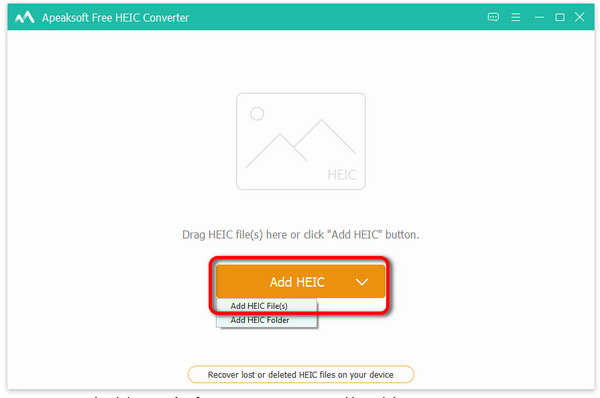
Βήμα 2 Ορίζει τη μορφή εξόδου ως JPG από προεπιλογή. Αυτό το προϊόν μπορεί να διατηρήσει την ποιότητα εικόνας εκατό τοις εκατό μετά τη μετατροπή. Αφού επιλέξετε τη διαδρομή εξόδου, κάντε κλικ στο Μετατρέπω κουμπί για να μετατρέψετε τη φωτογραφία Google από HEIC σε JPG.

Λήψη εικόνων από το HEIC σε JPG στο Google Photos
Ένας άλλος σωστός τρόπος λήψης εικόνων στο Google Photos από το HEIC σε JPG είναι οι διαδικτυακές Φωτογραφίες Google. Είναι διαθέσιμο σε κατεβάστε τις φωτογραφίες από το Google Photos αν το ανοίξετε σε πρόγραμμα περιήγησης.
Βήμα 1 Μεταβείτε στον ιστότοπο του Google Photos και συνδεθείτε στον λογαριασμό σας Google. Κάντε κλικ για να επιλέξετε μια φωτογραφία HEIC, κάντε δεξί κλικ πάνω της και κάντε κλικ στο Αποθήκευση εικόνας ως κουμπί.
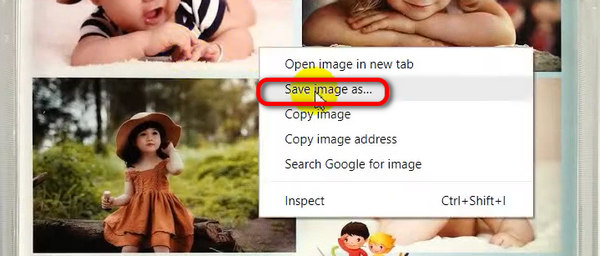
Βήμα 2 Στο νέο παράθυρο, επιλέξτε το JPEG Σε μορφή Αποθήκευση ως τύπου κουτί. Στη συνέχεια, μπορείτε να κάνετε λήψη της εικόνας HEIC σε JPEG στις Φωτογραφίες Google.
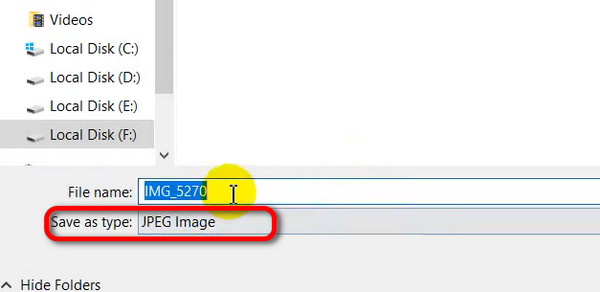
Μέρος 3: Μια συμβουλή για την επίλυση προβλημάτων HEIC στο ρολό της κάμερας
Όλες οι φωτογραφίες που τραβάτε ή αποθηκεύετε στο τηλέφωνό σας εμφανίζονται επίσης στις Φωτογραφίες Google, που σημαίνει ότι μπορείτε να ρυθμίσετε την κάμερα του τηλεφώνου σας να τραβάει φωτογραφίες JPEG από προεπιλογή. Εάν μπορείτε να το κάνετε αυτό, δεν χρειάζεται πλέον να μετατρέψετε το HEIC σε JPG στις Φωτογραφίες Google.
Μπορείς να πας ρυθμίσεις στο iPhone σας και εντοπίστε το Φωτογραφική μηχανή σύνθεση. Στη συνέχεια, πατήστε το Μορφές κουμπί. Στον πίνακα Μορφή, επιλέξτε μια μορφή που μπορεί να τραβήξει φωτογραφίες JPG.
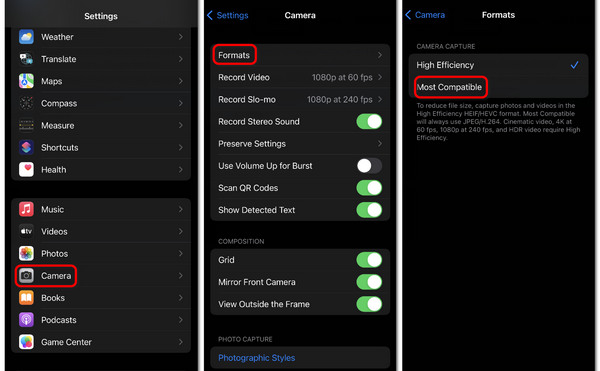
Μέρος 4: Συνήθεις ερωτήσεις σχετικά με τη μετατροπή HEIC σε JPG στις Φωτογραφίες Google
Μπορώ να μετατρέψω το HEIC σε JPG στις Φωτογραφίες Google για κινητά;
Όχι, δεν μπορείς. Ωστόσο, μπορείτε δημιουργήστε αντίγραφα ασφαλείας των φωτογραφιών στο Google Photos σε ένα τηλέφωνο και, στη συνέχεια, αποθηκεύστε τις φωτογραφίες ως αρχεία JPG στον υπολογιστή σας.
Είναι το HEIC καλύτερο από το JPG;
Είναι δύσκολο να το πω. Το JPG εξακολουθεί να έχει καλύτερη συμβατότητα και να διατηρεί καλή ποιότητα εικόνας. Ωστόσο, το HEIC αυξάνει επίσης τη συμβατότητά του. Γι' αυτό το Google Photos κατεβάζει εικόνες ως HEIC. Θα πρέπει επίσης να παρατηρήσετε ότι το HEIC έχει το μισό μέγεθος του JPG.
Χάνει την ποιότητα όταν μετατρέπω το HEIC σε JPG στις Φωτογραφίες Google;
Εάν αποθηκεύσετε την εικόνα στις Φωτογραφίες Google ως JPG, δεν θα χάσει την ποιότητα. Ωστόσο, σίγουρα θα χάσει την ποιότητα εάν το κάνετε σε ένα πρόγραμμα τρίτου κατασκευαστή. Κάθε φορά που επεξεργάζεστε μια φωτογραφία σε ένα πρόγραμμα, η συμπίεση είναι αναπόφευκτη.
Συμπέρασμα
Αυτό το άρθρο προσφέρει 2 τρόπους μετατροπή/λήψη του HEIC σε JPG στις Φωτογραφίες Google. Μπορείτε να καταφέρετε να χρησιμοποιήσετε εικόνες JPG σε ένα συγκεκριμένο πρόγραμμα και να ξεκινήσετε τη δημιουργία τέχνης σας με ευκολία. Μην ξεχνάτε ότι μπορείτε να τροποποιήσετε ευέλικτα τις ρυθμίσεις του τηλεφώνου σας για να τραβήξετε φωτογραφίες HEIC ή JPG όπως θέλετε. Ελπίζουμε ότι αυτό το άρθρο θα σας βοηθήσει!



 Αποκατάσταση στοιχείων iPhone
Αποκατάσταση στοιχείων iPhone Αποκατάσταση συστήματος iOS
Αποκατάσταση συστήματος iOS Δημιουργία αντιγράφων ασφαλείας και επαναφορά δεδομένων iOS
Δημιουργία αντιγράφων ασφαλείας και επαναφορά δεδομένων iOS iOS οθόνη εγγραφής
iOS οθόνη εγγραφής MobieTrans
MobieTrans Μεταφορά iPhone
Μεταφορά iPhone iPhone Γόμα
iPhone Γόμα Μεταφορά μέσω WhatsApp
Μεταφορά μέσω WhatsApp Ξεκλείδωμα iOS
Ξεκλείδωμα iOS Δωρεάν μετατροπέας HEIC
Δωρεάν μετατροπέας HEIC Αλλαγή τοποθεσίας iPhone
Αλλαγή τοποθεσίας iPhone Android Ανάκτηση Δεδομένων
Android Ανάκτηση Δεδομένων Διακεκομμένη εξαγωγή δεδομένων Android
Διακεκομμένη εξαγωγή δεδομένων Android Android Data Backup & Restore
Android Data Backup & Restore Μεταφορά τηλεφώνου
Μεταφορά τηλεφώνου Ανάκτηση δεδομένων
Ανάκτηση δεδομένων Blu-ray Player
Blu-ray Player Mac Καθαριστικό
Mac Καθαριστικό DVD Creator
DVD Creator Μετατροπέας PDF Ultimate
Μετατροπέας PDF Ultimate Επαναφορά κωδικού πρόσβασης των Windows
Επαναφορά κωδικού πρόσβασης των Windows Καθρέφτης τηλεφώνου
Καθρέφτης τηλεφώνου Video Converter Ultimate
Video Converter Ultimate Πρόγραμμα επεξεργασίας βίντεο
Πρόγραμμα επεξεργασίας βίντεο Εγγραφή οθόνης
Εγγραφή οθόνης PPT σε μετατροπέα βίντεο
PPT σε μετατροπέα βίντεο Συσκευή προβολής διαφανειών
Συσκευή προβολής διαφανειών Δωρεάν μετατροπέα βίντεο
Δωρεάν μετατροπέα βίντεο Δωρεάν οθόνη εγγραφής
Δωρεάν οθόνη εγγραφής Δωρεάν μετατροπέας HEIC
Δωρεάν μετατροπέας HEIC Δωρεάν συμπιεστής βίντεο
Δωρεάν συμπιεστής βίντεο Δωρεάν συμπιεστής PDF
Δωρεάν συμπιεστής PDF Δωρεάν μετατροπέας ήχου
Δωρεάν μετατροπέας ήχου Δωρεάν συσκευή εγγραφής ήχου
Δωρεάν συσκευή εγγραφής ήχου Ελεύθερος σύνδεσμος βίντεο
Ελεύθερος σύνδεσμος βίντεο Δωρεάν συμπιεστής εικόνας
Δωρεάν συμπιεστής εικόνας Δωρεάν γόμα φόντου
Δωρεάν γόμα φόντου Δωρεάν εικόνα Upscaler
Δωρεάν εικόνα Upscaler Δωρεάν αφαίρεση υδατογραφήματος
Δωρεάν αφαίρεση υδατογραφήματος Κλείδωμα οθόνης iPhone
Κλείδωμα οθόνης iPhone Παιχνίδι Cube παζλ
Παιχνίδι Cube παζλ